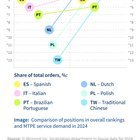Début avec Neo4j: Guide d’installation et de configuration
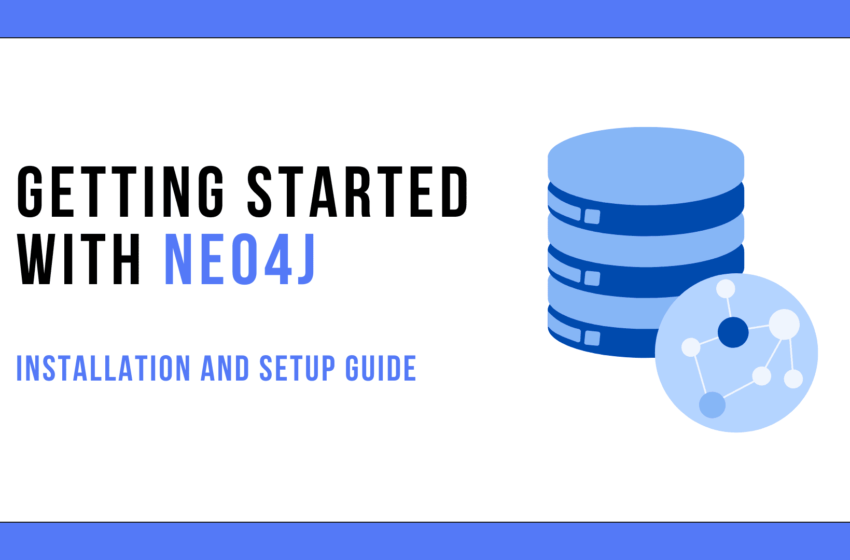
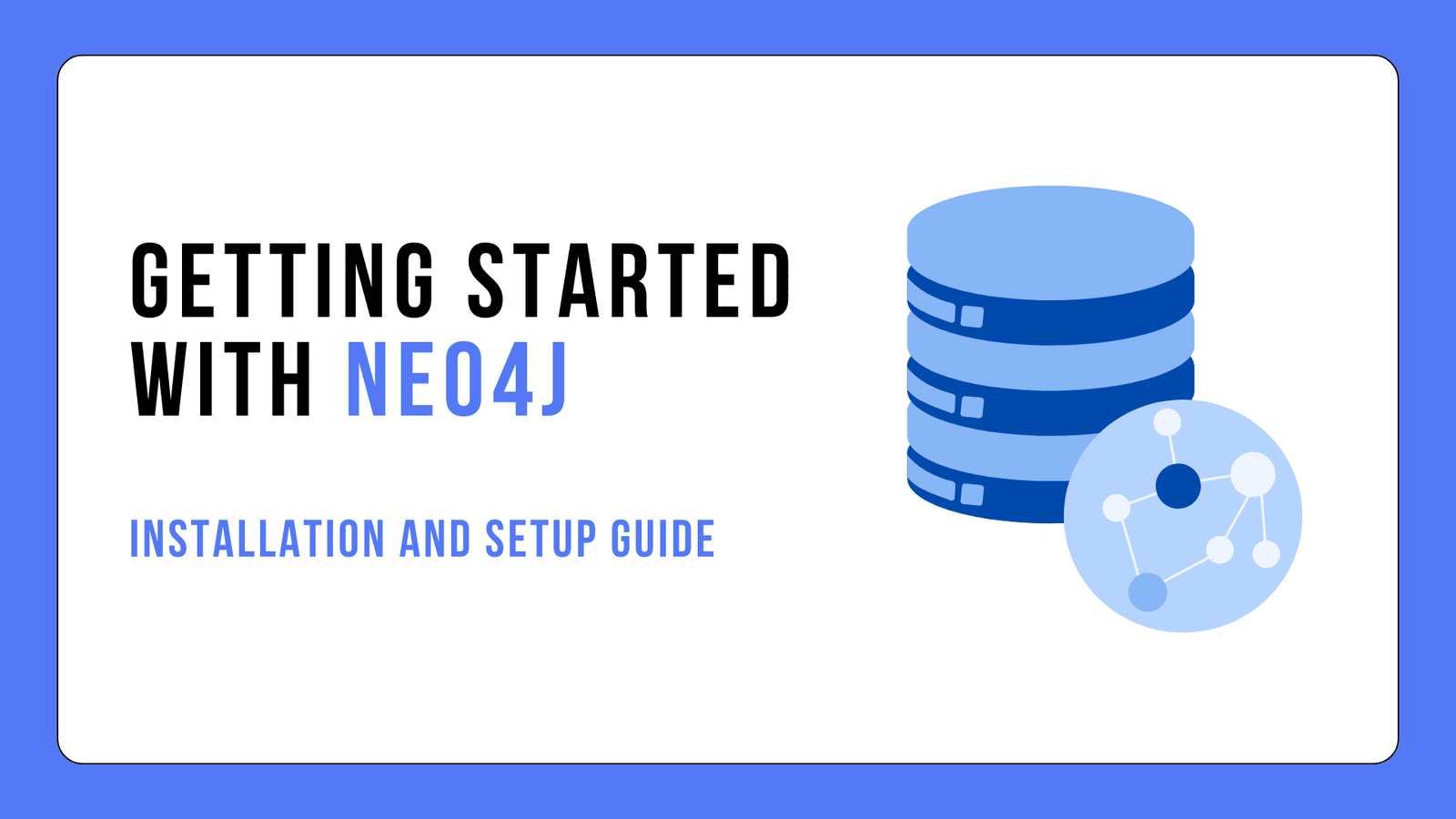
Image de l’éditeur | Chatte
# Introduction
Néo4j est une base de données puissante qui fonctionne avec les données connectées. Contrairement aux bases de données traditionnelles qui utilisent des tables, Neo4j utilise des nœuds et des relations. Cette configuration facilite l’exploration des liens complexes dans les données. NEO4J est populaire pour des projets tels que les réseaux sociaux, les systèmes de recommandation et l’analyse des réseaux.
Cet article vous montrera comment installer et configurer Neo4j. Nous allons commencer par les choses de base dont vous avez besoin avant d’installer. Ensuite, nous allons passer en revue les différentes façons d’installer Neo4j, telles que Neo4j Desktop ou Docker. Enfin, nous vous guiderons à travers les premières étapes de l’utilisation de Neo4j. À la fin de cet article, vous aurez NEO4J entièrement configuré et prêt à l’emploi. Vous saurez également comment utiliser certaines commandes de base pour commencer.
# Condition préalable
Avant d’installer Neo4j, assurez-vous d’avoir ce qui suit:
- Système opérateur: Neo4j prend en charge macOS, Linux et Windows
- Java: Neo4j nécessite Java 11 ou plus (Java 17 est recommandé)
- Espace de mémoire et de disque: Allouer au moins 2 Go de RAM et suffisamment d’espace disque pour le stockage de la base de données
# Installation de Neo4j
Il existe plusieurs façons d’installer Neo4j, selon vos besoins:
- NEO4J Desktop (recommandé pour le développement)
- Serveur communautaire NEO4J (pour les installations légères)
- Docker (pour les environnements contenerisés)
// Desktop NEO4J
NEO4J Desktop est parfait pour les développeurs qui ont besoin d’un environnement convivial avec des outils de gestion intégrés. Il comprend des outils de visualisation, le navigateur NEO4J et la gestion de la base de données.
- Télécharger Neo4j Desktop: Visitez la page de téléchargement NEO4J et sélectionnez Neo4j Desktop pour votre système d’exploitation.
- Installer Neo4j Desktop: Exécutez le programme d’installation téléchargé et suivez les instructions à l’écran.
- Lancez Neo4j Desktop: Open Neo4J Desktop. Vous serez invité à créer un nouveau projet, ce qui aidera à organiser vos bases de données.
NEO4J Desktop comprend également des plugins comme APOC (une bibliothèque de procédures puissants) et Graph Data Science (GDS), utile pour l’analyse avancée et les algorithmes graphiques.
// Serveur communautaire NEO4J
Serveur communautaire NEO4J est une version gratuite et open source qui fournit des fonctionnalités de base sans l’interface graphique ou les outils de gestion ajoutés. Cette version est légère et un bon ajustement si vous souhaitez exécuter Neo4j en tant que serveur autonome.
- Téléchargez le serveur communautaire Neo4j: Dirigez-vous vers le centre de téléchargement NEO4J et téléchargez la version du serveur communautaire
- Extraire les fichiers: Décompressez le fichier téléchargé dans un dossier où vous souhaitez conserver les fichiers NEO4J
- Démarrez le serveur: Sur Linux ou MacOS, ouvrez un terminal, accédez au répertoire extrait et démarrez le serveur avec
./bin/neo4jconsole. Sur Windows, ouvrez une invite de commande, accédez au répertoire extrait et exécutezbinneo4j.batconsole - Accéder au serveur: Après le début du serveur, vous pouvez y accéder via
http://localhost:7474
// Utilisation de Docker
L’installation de Neo4j via Docker est pratique pour ceux qui connaissent Docker et cherchent à déployer une instance conteneurisée de Neo4j.
1. Tirez l’image NEO4J:
2. Exécutez Neo4j dans un conteneur:
docker run
--name neo4j
-p7474:7474 -p7687:7687
-d
-e NEO4J_AUTH=neo4j/password
neo4j
3. Accès NEO4J:
Ouvrez votre navigateur et allez à http://localhost:7474puis connectez-vous avec Neo4j comme nom d’utilisateur et le mot de passe que vous définissez dans la commande docker.
# Configuration et configuration initiales
Après l’installation, une configuration initiale est nécessaire pour garantir que Neo4j est sécurisé et configuré à vos spécifications.
- Définissez un mot de passe fort: Si vous ne l’avez pas déjà fait, modifiez le mot de passe Neo4j par défaut en vous connectant au navigateur NEO4J
- Modifier le fichier de configuration: Ouvrir
neo4j.confdans le répertoire d’installation NEO4J et ajuster les paramètres au besoin - Activer / désactiver les plugins: Dans Neo4j Desktop, vous pouvez activer des plugins tels que l’APOC (procédures impressionnantes sur Cypher) et le graphique Science des données
# Accéder au navigateur NEO4J
Le navigateur NEO4J est une console interactive qui vous permet d’exécuter des requêtes Cypher et de visualiser les données en tant que graphiques. Pour y accéder:
- Ouvrez votre navigateur: Aller à
http://localhost:7474 - Se connecter: Entrez le nom d’utilisateur et le mot de passe
- Exécutez des requêtes: Utilisez des commandes Basic Cypher comme Match, Create et Return pour démarrer la question de l’interrogation et de l’exploration des données
- Configuration et paramètres: Ajustez les options d’affichage, les limites de requête et autres paramètres pour personnaliser votre expérience
# Commandes de base Cypher
Voici une introduction rapide à certaines commandes de base de Cypher pour commencer avec Neo4j:
Créer des nœuds: Créer un nœud représentant une personne
CREATE (n:Person {name: 'Alice', age: 30})
Créer des relations: Connectez deux nœuds à une relation
MATCH (a:Person {name: 'Alice'}), (b:Person {name: 'Bob'})
CREATE (a)-(:FRIENDS_WITH)->(b)
Récupérer les nœuds: Récupérez tous les nœuds avec la personne d’étiquette
MATCH (n:Person) RETURN n
Mettre à jour les propriétés: Mettre à jour une propriété sur un nœud
MATCH (n:Person {name: 'Alice'})
SET n.age = 31
Supprimer les nœuds et les relations: Supprimer un nœud et toutes ses relations
MATCH (n:Person {name: 'Alice'})
DETACH DELETE n
# Étapes suivantes
Maintenant, vous êtes prêt à démarrer vos premiers projets graphiques. Voici quelques moyens simples de continuer à apprendre:
- Expérimentez avec les plugins NEO4J: Des plugins comme APOC et la science des données graphiques améliorent les fonctionnalités, ce qui facilite l’exécution des opérations complexes
- Explorez Cypher: En savoir plus sur les puissantes capacités de requête de Cypher grâce à la documentation Cypher de Neo4j
- Créer des applications réelles: Envisagez des cas d’utilisation tels que les systèmes de recommandation, l’analyse du réseau et la détection de fraude pour découvrir la véritable puissance de NEO4J
# Conclusion
Neo4j est une base de données de graphiques robuste pour les données connectées. Son modèle de données et son langage de requête Cypher rendent les relations complexes faciles à gérer. NEO4J est parfait pour les réseaux sociaux, les recommandations et l’analyse des réseaux. Avec la configuration de NEO4J et les compétences de base de Cypher, vous êtes prêt à explorer les bases de données de graphiques et à créer des applications basées sur les données.
Jayita Gulati est une passionnée d’apprentissage automatique et une écrivaine technique motivée par sa passion pour la construction de modèles d’apprentissage automatique. Elle est titulaire d’une maîtrise en informatique de l’Université de Liverpool.